Раздел: Документация
0 ... 29 30 31 32 33 34 35 ... 149 СОВЕТ- Поскольку команда(Облако) не поддерживает «прозрачные» команды Zoom (Зуми- рование) и Pan (Панорамирование), прежде чем приступить к построению облака, убедитесь, что вся область чертежа, подлежащая вьиелению с его помощью, находится в поле зрения. Черчение в нескольких проекциях Метод черчения в нескольких проекциях используется для представления трехмерных объектов в двухмерном пространстве. Благодаря своей гибкости AutoCAD позволяет использовать разные методы при создании чертежей в нескольких проекциях. В этом разделе рассмотрены наиболее распространенные методы, разработанные на основе традиционных приемов ручного черчения. Согласно теории проецирования и стандартам по созданию чертежей в нескольких проекциях, проекции должны быть выровнены и ориентированы определенным образом. Для облегчения проецирования и выравнивания проекций можно эффективно использовать такие средства AutoCAD, как режимы SNAP (ШАГ) и ORTHO (OPTO), команды Xline (Прямая) и Ray (Луч) (для создания разметочных линий), а также режимы объектной привязки, полярного и объектного отслеживания. Создание линий связи с использованием режимов ORTHO и объектной привязки В процессе разработки чертежей в нескольких проекциях режимы ORTHO (ОРТО) и объектную привязку можно эффективно применять для черчения линий связи. Например, при включенном режиме ORTHO (ОРТО) отрезок будет либо строго горизонтальным, либо строго вертикальным. На рис. 5.21 показано, как работает этот режим при черчении ломаных (горизонтально-вертикальных) линии, которые связывают вид сверху с видом слева. Звенья ломаных линий связи пересекаются на постоянной прямой чертежа, проведенной под углом -45° и предназначенной для переноса размеров с гада сверху на вид слева. Первая точка горизонтального звена совпадает с конечной точкой отрезка на виде сверху. Следующий шаг иллюстрирует рис. 5.22. Вертикальное звено ломаной линий связи начинается от точки пересечения горизонтального звена с постоянной прямой чертежа. Режим ORTHO (OPTO) обеспечивает надлежащее выравнивание звена по отношению к виду слева. Любая команда черчения или редактирования, которая требует от пользователя выбора точек, является потенциальным кандидатом на применение режима ORTHO (ОРТО) и/или объектной привязки. Учтите при этом, что объектная привязка имеет приоритет перед режимом ORTHO (ОРТО). Таким образом, если этот режим включен и вы используете для выбора следующей точки отрезка объектную привязку, то данный отрезок может и не получиться строго горизонтальным или вертикальным. AutoCAD 2005 -. 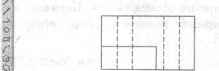 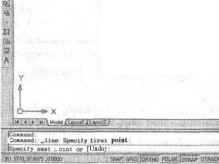
 Рис. 5.21. Построение горизонтального звена ломаной линии связи с использованием режима ORTHO АгйоСАО 2005 - {Drawin.g2.dwgl 1
О о  Рис. 5.22. Построение вертикального звена ломаной линии связи с использованием режима ORTHO Si 110 Занятие 5. Создание объектов Создание линий связи с использованием режима полярного отслеживания Для черчения линий связи можно применять не только режимы ORTHO (ОРТО) и объектную привязку, но и режим полярного отслеживания. Покажем, как использовать данный режим для проецирования размеров с вида сверху на вид слева через постоянную прямую чертежа. Выполните необходимые установки параметров на вкладке Polar Tracking (Полярное отслеживание) диалогового окна Drafting Settings (Режимы рисования). Убедитесь, что кнопка POLAR (ОТС-ПОЛЯР) в строке состояния активизирована. Для использования совместно с полярным отслеживанием можно также задать значения приращений полярной или шаговой привязок (см. занятие 3). Например, если для привязки к отрезку на виде сверху включить режим привязки к концу, то при активном режиме полярного отслеживания отрезок будет проходить под заданным углом (в данном случае 0°). Значения текущего расстояния и угла наклона отображаются в подсказке. На следующем этапе используем режим привязки к пересечению, чтобы выполнить привязку к пересечению предыдущего отрезка (горизонтального звена ломаной линии связи) с постоянной прямой чертежа. И снова при включенном режиме полярного отслеживания отрезок проходит вертикально (под углом 270°). AutoCAD 2005 - [Drawing?..dwgj
  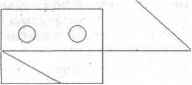 ; 342ДВ32 < CP, 1 ins Spaclfy fint point Рис. 5.23.горизонтального звена ломаной линии связи с использованием режима полярного отслеживания 0 ... 29 30 31 32 33 34 35 ... 149 |
|||||||||||||||||||||||












